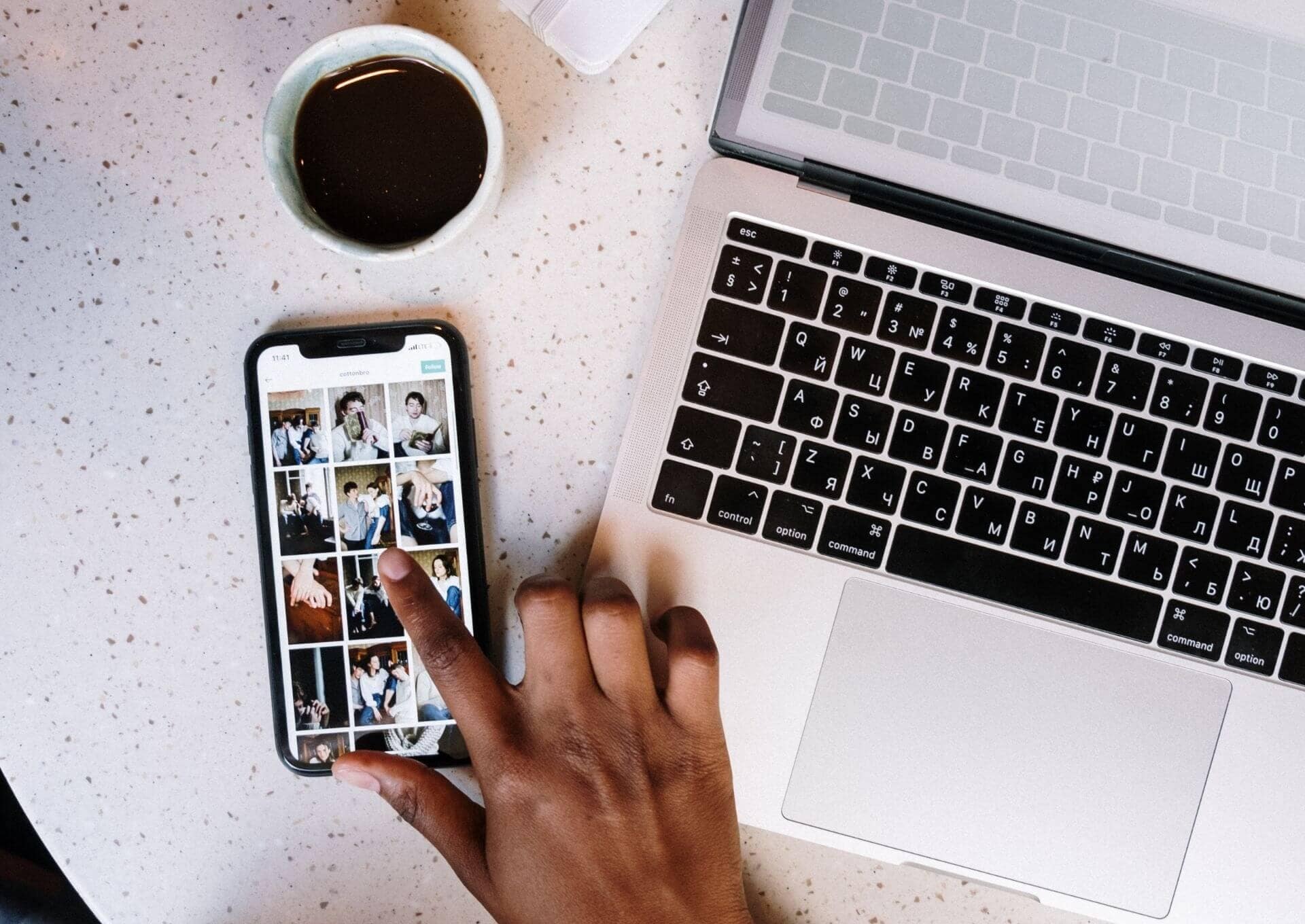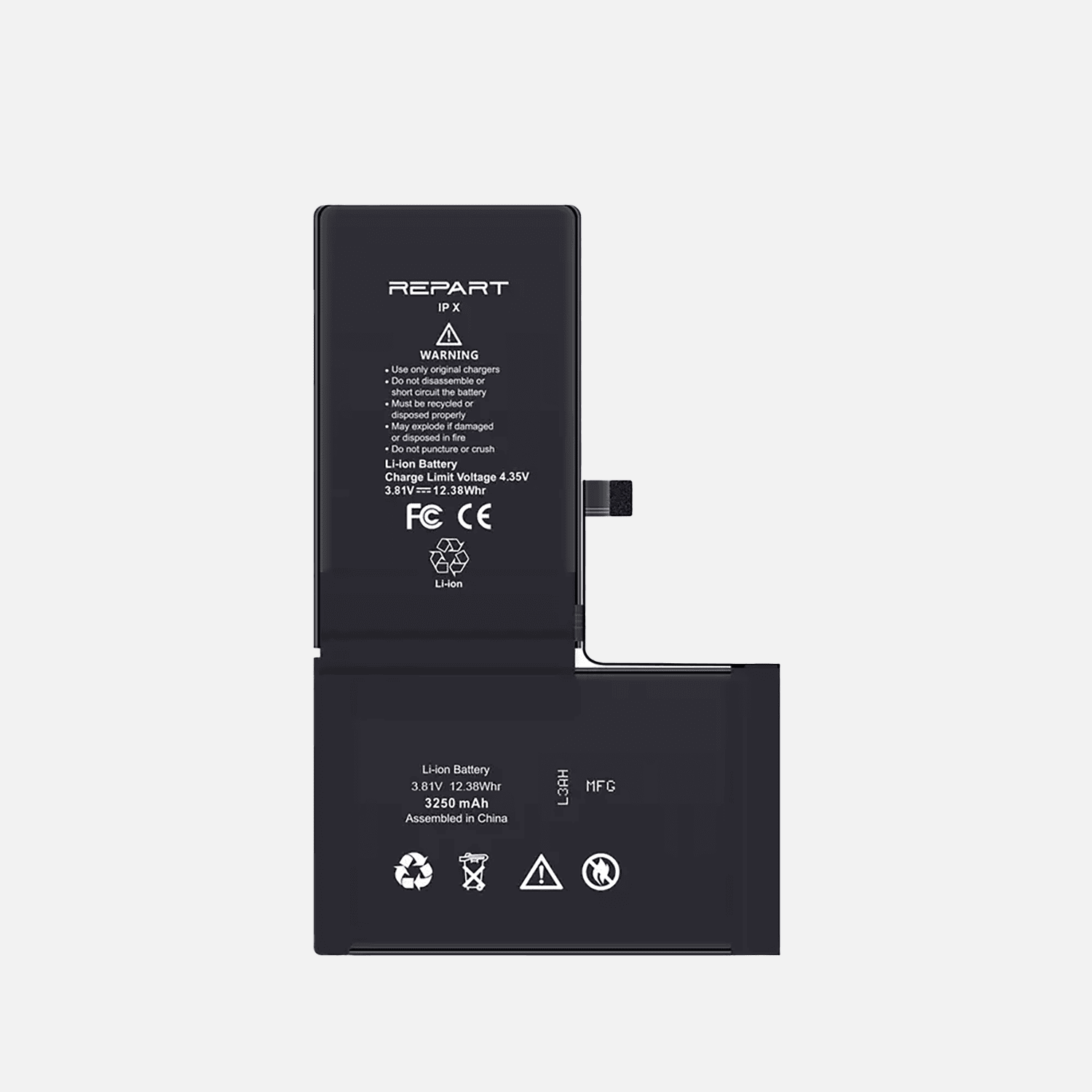Obecnie klasyczne aparaty są zastępowane przez smartfony. Urządzenia przenośne Apple wyposażone są w obiektywy pozwalające na wykonywanie wysokiej jakości fotografii, którymi później możesz dzielić się z przyjaciółmi w social mediach. Co jednak zrobić, jeśli chcesz je mieć również na komputerze? Jak zgrać zdjęcia z iPhone? Czy jest do tego potrzebne specjalne oprogramowanie?
Importowanie zdjęć na komputer Mac — jak to zrobić?
Posiadacze telefonu iPhone nierzadko mają również komputery Mac i to właśnie na nie chcą pobrać zdjęcia. W tym celu należy połączyć ze sobą oba sprzęty za pomocą przewodu Lightning. Następnie trzeba uruchomić aplikację „Zdjęcia” na komputerze. Na pasku bocznym w otwartym oknie powinna pojawić się nazwa telefonu — jeśli komputer sam nie otworzy ekranu „Importowane”, należy nacisnąć na pasek z napisem „iPhone”. Jeżeli na telefonie pojawi się komunikat z pytaniem, trzeba go odblokować i stuknąć opcję, aby zaufać danemu komputerowi.
W tym momencie Mac powinien wyświetlić wszystkie zdjęcia oraz nagrania wideo, które znajdują się w pamięci telefonu. Zgrywanie zdjęć z iPhone na komputer Mac w ten sposób pozwala na wybranie również miejsca, w jakim fotografie mają być zapisane. Zrobisz to, wskazując odpowiedni folder w górnej części aplikacji. Pamiętaj, że możesz też utworzyć zupełnie nowy folder do zapisywania obrazów z iPhone’a. Zanim rozpocznie się przesyłanie fotografii, należy także wskazać, które z nich mają zostać zgrane na komputer.
Dostępna pozostaje opcja „Importuj wszystkie nowe zdjęcia”, co jest wygodne dla osób regularnie korzystających z aplikacji „Zdjęcia” w celu przesyłania obrazów. Następnie należy poczekać, aż zapisywanie fotografii się skończy, a później odłączyć telefon. Gotowe! Od tego momentu możesz oglądać swoje ulubione zdjęcia również na ekranie komputera.
Sposób na zgranie zdjęć z iPhone’a na komputer z systemem Windows
Pierwszym krokiem, aby zgrać zdjęcia z iPhone’a na komputer z systemem Windows, podobnie jak w przypadku Maca, jest podłączenie telefonu do sprzętu za pomocą kabla USB umożliwiającego przesyłanie danych. Jeśli na danym sprzęcie nie ma zainstalowanej aplikacji iTunes, telefon zapyta się, czy ma zezwolić danemu urządzeniu na dostęp do zdjęć oraz plików wideo. Jeżeli wybierzesz opcję „Zaufaj” w eksploratorze plików jako jeden z wymienionych nośników powinien pojawić się iPhone. Po wejściu w niego zostanie wyświetlony folder o nazwie DCIM.
W nim znajdują się kolejne foldery, gdzie są wszystkie fotografie oraz filmy wykonane przy użyciu smartfona, a także zrobione zrzuty ekranu. Możesz przesłać obrazy, które wybierzesz lub rozpocząć kopiowanie na dysk całych folderów. Warto pamiętać, że ten proces często zajmuje trochę czasu.
W przypadku telefonu iPhone z system iOS 11 lub nowszym fotografie będą zapisywać się w formacie HEIF. Dzięki temu smartfon może zachować ich wysoką jakość przy jednoczesnym ograniczeniu zajmowanego przez nie miejsca. Niestety, komputer zazwyczaj nie pozwala na odczytanie takich obrazów. Aby zgrać zdjęcia w JPEG, należy wejść w ustawienia telefonu, stuknąć kafelek „Zdjęcia”, a następnie na dole listy wybrać automatyczne przesyłane fotografii w dogodnym dla danego urządzenia formacie.
Usługa „Zdjęcia iCloud” — zdjęcia na dowolnym urządzeniu
Czy jest możliwe bezprzewodowe przesyłanie zdjęć z iPhone’a na komputer? Tak, a co więcej — będzie się to dziać automatycznie! Wystarczy wejść w ustawienia telefonu, a następnie stuknąć „Zdjęcia” i włączyć bibliotekę zdjęć iCloud. Dzięki temu wszystkie fotografie zaczną się zapisywać w pełnej rozdzielczości na chmurze urządzenia.
Za sprawą iCloud niezależnie od tego, gdzie w danym momencie się znajdziesz lub z jakiego sprzętu skorzystasz — zobaczysz wszystkie zdjęcia z pamięci telefonu. Wystarczy, że wejdziesz na iCloud.com lub otworzysz aplikację „Zdjęcia iCloud” na sprzęcie Apple albo pobierzesz ją na swój komputer z systemem Windows.
Dlaczego to tak popularny sposób na pobieranie zdjęć? iPhone, umożliwiając swoim użytkownikom zapisywanie fotografii na chmurze, zadbał o ich komfort. Przede wszystkim, dzięki niemu nie jest konieczne przenoszenie obrazów, aby mieć do nich dostęp. Co więcej, nawet jeśli urządzenie się zgubi, ktoś je skradnie lub zostanie wyzerowane, Ty wciąż będziesz mieć swoje pliki zdjęć.
Warto także podkreślić, że usługa iCloud daje możliwość tworzenia kopii danych z urządzenia. Jak zrobić backup iPhone? Wystarczy wejść w ustawienia, stuknąć swoje imię i nazwisko i wybrać kolejno “Backup”, “Backup w iCloud”, a następnie go uruchomić. Gotowe!
Zgrywanie zdjęć z iPhone’a — kiedy będzie potrzebny iTunes?
Jeśli korzystasz ze sprzętu z systemem Windows 10, pobieranie zdjęć na komputer nie powinno sprawiać problemu. Inaczej jest w przypadku sprzętu z wcześniejszym oprogramowaniem — tam, aby cały proces mógł być przeprowadzony, konieczne nierzadko okazuje się pobranie programu iTunes. Aplikacja pozwala na zainstalowanie sterowników, dzięki którym urządzenie rozpoznaje telefon marki Apple. Pozostała część przypomina wcześniej przestawioną metodę na zgrywanie zdjęć. iPhone daje też możliwość przesyłania fotografii na dysk Google, co także dla wielu osób jest wygodnym rozwiązaniem.
FAQ:
1. Czy aby przesłać zdjęcia z iPhone’a na komputer PC konieczne jest posiadanie iTunes?
Ściąganie aplikacji iTunes do zgrania zdjęć na komputer z systemem Windows 10 nie jest konieczne. Inaczej może być w przypadku sprzętu ze wcześniejszym oprogramowaniem.
2. Czy warto zdecydować się na korzystanie z iCloud zamiast ręcznego zgrywania zdjęć?
iCloud pozwala na dostęp do swoich zdjęć z każdego urządzenia — zarówno marki Apple, jak i sprzętu od innych producentów, co zapewnia użytkownikowi komfort. Na chmurze fotografie zapisują się automatycznie.
3. Czy do przenoszenia zdjęć potrzebne jest połączenie iPhone’a z komputerem?
Aby korzystać z klasycznych sposobów na przenoszenie zdjęć, konieczne jest połączenie telefonu z komputerem za pomocą kabla USB.